이미 Windows 10의 첫 번째 기술 미리보기를 즐기고 있다면 아마도 귀찮은 문제가 발생할 것입니다. 그 중 하나는 Skype 최신 버전의 오작동과 관련이 있습니다. 해결 방법이 있습니다.
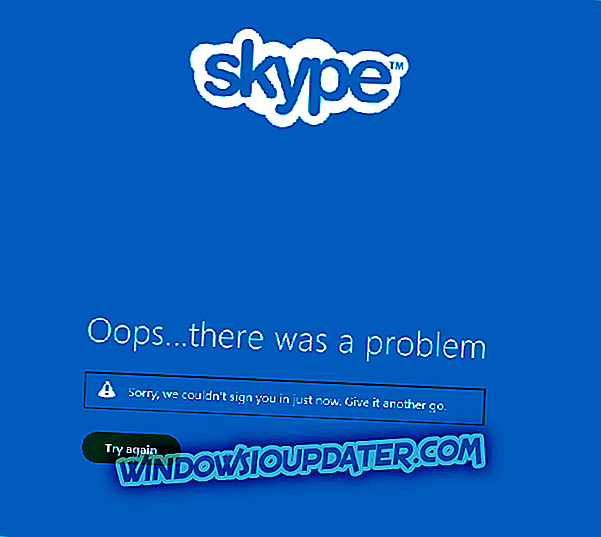
Windows 10은 Windows Insider Program 초기 사용자가 사용할 수 있지만 문제가 없음을 의미하지는 않습니다. 실제로 Windows 8.1의 현재 버전보다 훨씬 많은 기능이 있습니다. 그래서, 당신은 호기심에서 뛰어 내리기 전에 이것을 알아야합니다.
최근에보고 된 문제 중 하나는 Windows 10의 기술 미리보기에서 Skype 터치 버전의 기능과 관련이 있습니다. 그러나이 문제가 공식 릴리스에도 나타날 가능성이 있습니다. 영향을받은 사용자 중 한 명이 다음과 같이 말했습니다.
자세히보기 : Windows 8 용 Skype App, Windows 10 이제 메시지를 편집하거나 삭제하고 알림을 추가 할 수 있습니다.
최신 Windows Technical Preview 업데이트 (9860)를 설치 한 후 더 이상 Skype의 Windows Store 버전에 로그인 할 수 없습니다. 오류 메시지에 "죄송합니다, 문제가 있습니다."라고 표시됩니다.
다른 초기 Windows 10 사용자는 Skype accoutns가로드되지 않고 '그냥 돌아가고 있습니다'라고 말합니다. 또한 응용 프로그램을 설치 해제하고 다시 설치하는 좋은 전통은 문제를 해결하지 못했습니다. Microsoft 대변인은 이것이 Webcam Privacy 설정의 문제점이며 영향을받는 사용자가 Skype에 "PC 설정"을 통해 웹캠을 사용할 수있는 권한을 부여해야한다고 제안했습니다. 방법은 다음과 같습니다.
- Skype 앱 닫기
- " PC 설정 "실행
- ' 개인 정보 '를 선택하십시오.
- " 웹캠 "을 선택하십시오.
- 앱 목록에서 Skype를 찾아 슬라이더를 "켬"위치 로 이동하십시오.
Skype는 Windows 10에서 로그인을 할 수 없습니다.
이 문제는 Windows에서 자주 발생합니다. 특히 Skype가 Windows 10에 통합 된 후에 발생합니다.이 문제가 있었는데이 솔루션을 사용하여 해결했습니다.
- Skype 닫기 (작업 관리자에서)
- 'Windows'+ 'R'키 누르기
- % appdata % 를 입력하고 OK를 누른 다음 'Enter'키를 누릅니다.
- 폴더가 열리면 ( 로밍 폴더 여야 함) Skype 폴더를 검색하고 이름을 Skype.old로 바꿉니다
- 'Windows'+ 'R'키를 한 번 더 누르고 % temp % \ skype을 입력하십시오.
- DbTemp 폴더 삭제
아래에 의견을 남기시고 문제가 해결되었는지 알려주십시오. 그렇지 않다면, 우리는 해결책을 찾을 때까지 계속 찾아 볼 것입니다. 또한 관심이 있다면 Window 10에서 이전 Skype 버전을 계속 사용하는 방법에 대한 이전 기사를 살펴보십시오.


